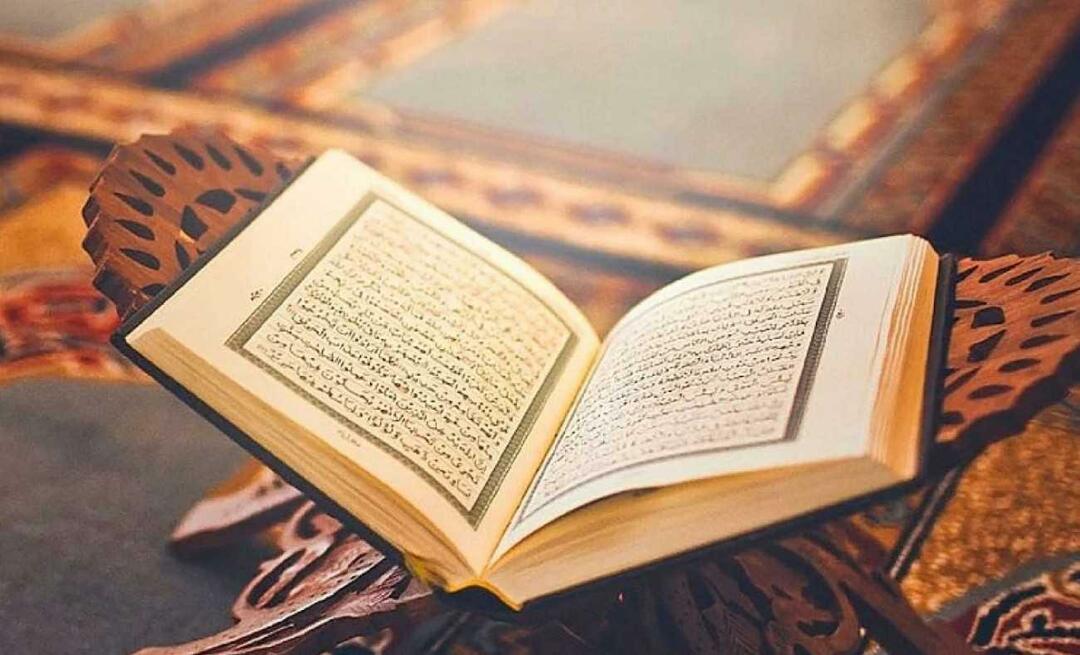Sichern Sie Ihren WLAN-Router jetzt mit diesen Sicherheitstipps
W Lan Sicherheit Heimvernetzung / / March 17, 2020
Nachdem Sie Ihr Heimnetzwerk mit einem WLAN-Router eingerichtet haben, müssen Sie als Nächstes die Sicherheit ansprechen. Hier sind einige wichtige Tipps zur Sicherung Ihres Netzwerks.
Wie bei jeder heutigen Technologie müssen Sie beim Einrichten von Wi-Fi in Ihrem Heim oder kleinen Unternehmen sicherheitshalber vorgehen. Hier finden Sie einige effektive Sicherheitstipps, die Sie jetzt einrichten können, um sicherzustellen, dass Ihr Netzwerk sicher ist und Ihre Nachbarn Ihre Bandbreite nicht stehlen.
Sicherheitstipps bei Verwendung eines WLAN-Routers
Zunächst müssen Sie beim Einrichten Ihres Routers berücksichtigen, wo Sie ihn für die beste Leistung einrichten möchten. Wenn Sie einen WLAN-Router in einer öffentlichen Umgebung installieren, sollte die Sicherung des physischen Routers oberste Priorität haben. Es wird empfohlen, ein sicheres Gehäuse einzurichten, in dem der Router aufbewahrt werden kann. Wenn es sich um eine häusliche Umgebung handelt, können Sie etwas flexibler sein. Wenn es Geschmackssache ist, können Sie es an einem Ort platzieren, ohne dass dies so offensichtlich ist, z. B. in Ihrem Home Office oder in der Nähe Ihres Unterhaltungszentrums.
Standardkennwort ändern
Das erste, was Sie tun müssen, nachdem Sie es an der gewünschten Stelle platziert haben, ist, das Standardkennwort zu ändern. Für Ihre Bequemlichkeit geben die Hersteller einen Benutzernamen und ein Passwort wie admin oder 1234 an - ändern Sie diese sofort.
Hinweis: Heutzutage werden die meisten Router mit einer CD oder Software geliefert, die Sie herunterladen können, um loszulegen, aber Sie müssen sie nicht verwenden.
Öffnen Sie einen Browser und geben Sie die IP-Adresse Ihres Routers ein. Jeder Router ist unterschiedlich, normalerweise jedoch 192.168.1.1 oder ähnliches. Geben Sie dann den Benutzernamen und das Passwort ein, mit denen es geliefert wurde. Eine andere Möglichkeit, auf die Seite Ihres Router-Geräts zuzugreifen, besteht darin, im Netzwerk-Explorer mit der rechten Maustaste auf das Gerät zu klicken und dann auf zu klicken Geräteseite anzeigen.
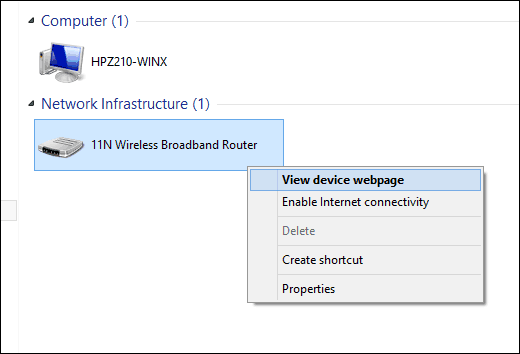
Wenn der Router zuvor konfiguriert wurde, verwenden Sie die Schaltfläche zum Zurücksetzen, um ihn auf den Standardzustand zurückzusetzen. Je nach Marke und Modell des Routers können die Optionen unterschiedlich sein. Mein Nexxt-Router bietet sofort die Möglichkeit, mein WLAN-Passwort zu konfigurieren. Wenn Sie es ändern, stellen Sie außerdem sicher, dass es sich um eine handelt Sicheres Passwort.
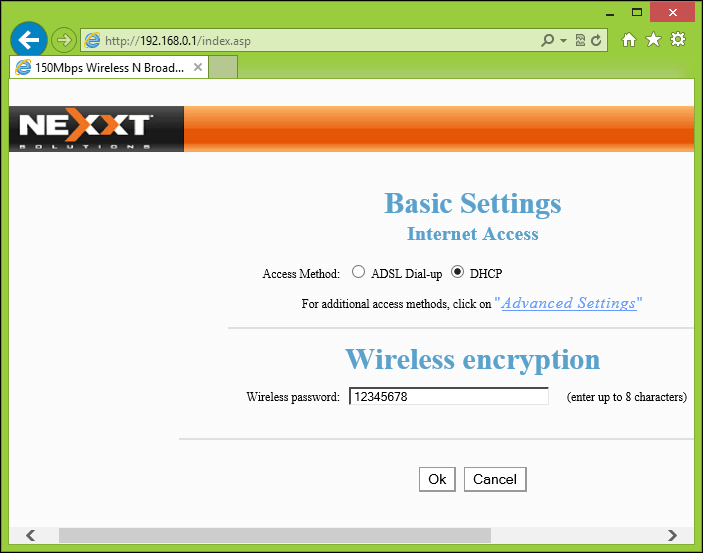
Ändern Sie den Standard-SSID-Namen
Dies ist der Name, den Ihr Router verwendet, um an Geräte zu senden, wenn diese das Funksignal erkennen. Die Standardeinstellung ist normalerweise der Name des Herstellers. Um dies zu ändern, gehen Sie in die erweiterten Einstellungen und suchen Sie unter WLAN-Einstellungen nach einem Feld, das sich auf die SSID bezieht. Verwenden Sie einen Namen, der nicht zu offensichtlich ist.
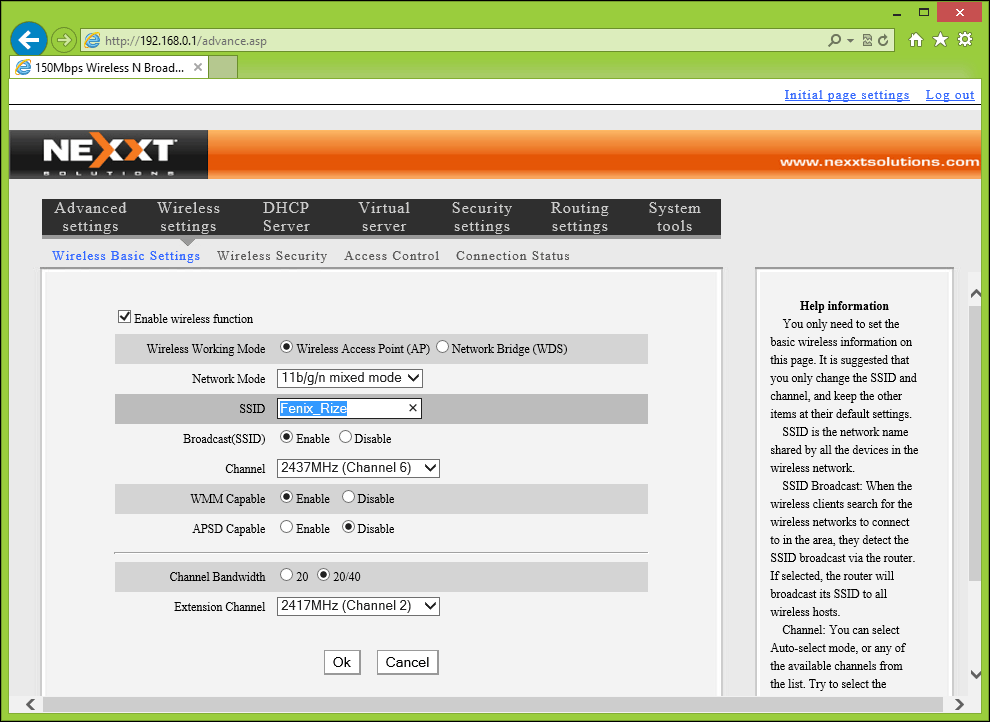
Senden Sie die SSID nicht
Ich erinnere mich, als ich bei meinem früheren Arbeitgeber WLAN eingerichtet hatte. Dies war in der Bibliothek, in der ich die meiste Zeit gearbeitet habe. Studenten verachteten es, in die Bibliothek zu kommen. Als sie jedoch feststellten, dass ein WLAN-Router installiert war, tauchten sie plötzlich auf und fragten nach dem Passwort. Wenn Sie die Übertragung deaktivieren, werden auch Brute-Force-Angriffe minimiert oder Situationen vermieden, wie ich sie erlebt habe. Sie können einigen Personen selektiv Bescheid geben, was ideal ist, um unerwartetes Chaos zu vermeiden.
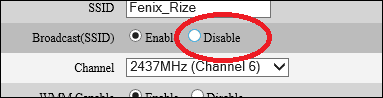
Aktivieren Sie die WPA2-Verschlüsselung
Der von Ihnen verwendete Verschlüsselungsstandard stellt sicher, dass Ihr Netzwerk geschützt ist. Einige ältere Router verwenden den WEP-Standard. Router, die standardmäßig den Standard 802.11n oder höher unterstützen, verwenden die neueren und sichereren Verschlüsselungsstandards für WPA Personal AES und WPA2 Personal AES. Aktivieren Sie WPA2, wenn Ihr Router dies unterstützt.
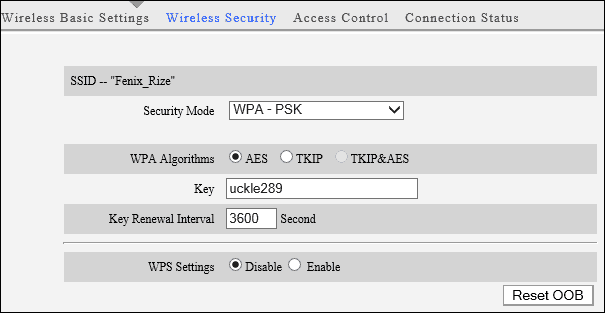
Aktivieren Sie die MAC-Filterung
Die MAC-Filterung ist eine weitere Funktion, die Ihr Router unterstützt. Wenn diese Option aktiviert ist, können Sie unerwünschte Clients verwalten, wenn diese Ihrem Netzwerk beitreten. Wenn beispielsweise ein bestimmter Computer die Bandbreite beansprucht, können Sie die Mac-Filteroptionen verwenden, um den Zugriff dieser Person auf das Netzwerk zu beschränken oder sie auszuschalten. Jedes Mal, wenn sie sich dem Netzwerk anschließen, merkt sich Ihr WLAN-Router diese und wendet geeignete Maßnahmen auf dieses Gerät an.
Deaktivieren Sie DHCP
DHCP (Dynamic Host Configuration Protocol), das normalerweise in großen Netzwerken zum Ausgeben von Adressen an Clients verwendet wird Erleichtert die Verwaltung einer PC-Flotte. Wenn Sie Ihren WLAN-Router zu Hause verwenden, ist dies erforderlich minimal. Stattdessen können Sie einer Gruppe von Geräten schnell eine Adresse zuweisen. Wenn Sie also wissen, dass Sie nur 10 Geräte in Ihrem Haus haben, die berechtigt sind, eine Verbindung zum drahtlosen Netzwerk herzustellen, können Sie nicht autorisierte Benutzer davon abhalten, einfach darauf zu hoffen. Es ist ein bisschen mehr Arbeit, aber es könnte sich am Ende lohnen.
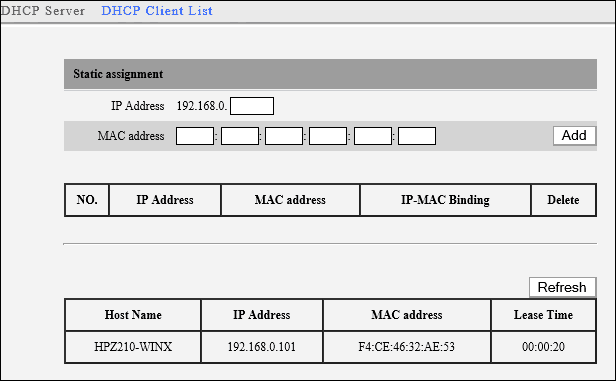
Zusätzliche Tipps
- Es gibt zusätzliche Konfigurationen, die Sie ändern können, z. B. das Deaktivieren der entmilitarisierten DMZ-Zone, mit der ein Client-Computer über das Internet mit anderen Geräten verbunden werden kann. Durch Aktivieren dieser Funktion kann Ihr Computer einem Sicherheitsrisiko ausgesetzt werden. Die Funktion ignoriert auch die Firewall-Einstellungen.
- Die Fernverwaltung ist ebenfalls eine weitere verfügbare Funktion, die Sie jedoch minimieren oder deren Verwendung vermeiden sollten. Es ist die perfekte Gelegenheit, Ihr Netzwerk für Angriffe offen zu lassen. Vermeiden Sie es daher, wenn Sie können. Bei den meisten modernen WLAN-Routern sind diese Funktionen standardmäßig deaktiviert.
- Wenn Sie in den Urlaub fahren oder Ihr Wi-Fi-Netzwerk längere Zeit nicht nutzen möchten, ziehen Sie einfach den Netzstecker aus der Steckdose. Es gibt keinen Grund, es einzuschalten, wenn Sie es nicht verwenden, und wenn es nicht eingeschaltet ist, ist es kein Angriffsziel.
- Wenn Sie das WLAN nicht verwenden und alles über Ethernet fest verdrahtet ist, schalten Sie das WLAN einfach in den Einstellungen Ihres Routers aus.
Dies sind nur einige Dinge, die Sie tun können, um Ihr Netzwerk sicherer zu machen. Mit welchen Techniken schützen Sie Ihr Heimnetzwerk? Lass es uns im Kommentarbereich unten wissen.
Weitere gP-Artikel zum Thema Heimnetzwerk
Möchten Sie eine schnellere drahtlose Leistung? Schauen Sie sich unsere Ultimativer Leitfaden für Heimnetzwerke und WiFi-Geschwindigkeit: 22 fantastische Tipps!
Weitere Tipps und Informationen zur Beschleunigung von Wi-Fi, Powerline Ethernet und mehr zum Thema Heimnetzwerke finden Sie in unserem aHome Networking Archiv von Artikeln.